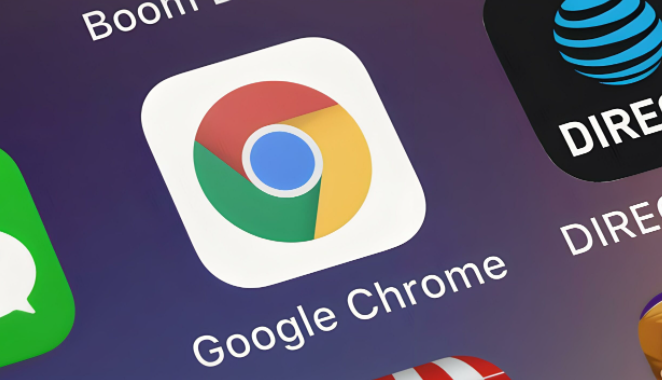详情介绍
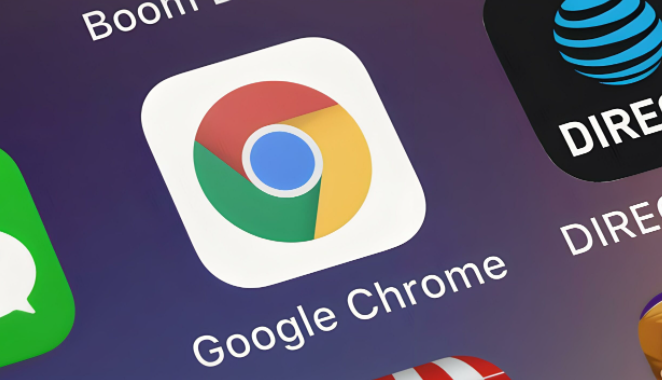
在当今数字化时代,网页的性能对于用户体验至关重要。而在 Chrome 浏览器中,优化网页的渲染流程可以显著提升页面加载速度和交互响应速度。以下是一些有效的方法:
一、启用浏览器缓存
1. 缓存的原理与作用:浏览器缓存允许网站将部分资源(如图像、脚本、样式表等)存储在本地计算机上。当用户再次访问相同网站时,浏览器可以直接从本地缓存中加载这些资源,而无需重新从服务器获取,从而减少网络请求和加载时间。例如,一个经常访问的图片丰富的新闻网站,其图片资源被缓存后,下次打开页面时能瞬间显示,避免长时间等待图片重新加载。
2. 设置缓存的方法:在 Chrome 浏览器中,点击右上角的菜单按钮,选择“设置”。在设置页面中,找到“隐私和安全”选项,点击进入“清除浏览数据”。在弹出的窗口中,选择要清除的内容和时间范围,然后点击“清除数据”。同时,可以在“高级”设置中调整缓存大小和其他相关参数,以平衡性能和存储空间的使用。
二、压缩网页资源
1. 文本压缩:启用 Gzip 压缩可以有效减小 HTML、CSS 和 JavaScript 文件的大小。服务器在发送文件给浏览器之前,先使用 Gzip 算法进行压缩,浏览器接收到压缩文件后再进行解压缩。这可以大幅减少文件传输所需的时间和带宽。许多网站服务器都默认支持 Gzip 压缩,但如果没有开启,可以通过配置服务器软件来启用它。例如,在 Apache 服务器中,可以在配置文件中添加相关的 Gzip 模块指令来启用压缩功能。
2. 图像压缩:图像通常是网页中占用大量带宽的元素。使用合适的图像格式和压缩工具可以减小图像文件的大小,同时保持可接受的质量。例如,JPEG 格式适合照片等色彩丰富的图像,PNG 格式则适用于图标和透明背景的图像。可以使用在线图像压缩工具或专业的图像编辑软件(如 Photoshop)来优化图像。在保存图像时,选择合适的压缩比例和质量参数,以达到最佳的文件大小与视觉效果的平衡。
三、优化 CSS 和 JavaScript 加载方式
1. 异步加载 JavaScript:默认情况下,JavaScript 文件会阻塞网页其他部分的渲染,直到脚本完全下载并执行。通过使用异步加载(如 `async` 或 `defer` 属性),可以让浏览器在下载 JavaScript 文件的同时继续渲染页面的其他部分。这样可以提高页面的初始加载速度,让用户更快地看到页面内容,然后再在后台执行脚本。例如,在一个包含多个脚本的大型电商网站上,使用异步加载可以使产品列表和页面布局先显示出来,而一些非关键的交互脚本(如推荐系统脚本)则在后台加载,不影响用户的初步浏览体验。
2. 将 CSS 放在头部,JavaScript 放在底部:将外部 CSS 样式表放在文档的 head 部分,可以确保页面在加载时尽早应用样式,使页面内容能够快速呈现给用户。而对于 JavaScript 文件,将其放置在 body 标签之前,可以避免阻塞页面内容的渲染。因为浏览器在解析 HTML 文档时,遇到 `` 标签会停止渲染后续内容,等待脚本加载和执行完毕。所以,合理放置脚本标签的位置可以提高页面的渲染效率。
四、减少 HTTP 请求
1. 合并文件:将多个小的 CSS 或 JavaScript 文件合并为一个大文件可以减少 HTTP 请求的数量。例如,如果一个网站有多个独立的 CSS 文件用于不同页面模块的样式设置,将这些文件合并成一个整体的样式表文件,浏览器只需发起一次请求即可获取所有样式规则,而不是多次请求不同的文件。同样,对于 JavaScript 文件也可以采用类似的合并策略。不过,在合并文件时要注意代码的兼容性和可维护性,避免因文件过大而导致加载时间过长或难以调试的问题。
2. 使用 CSS Sprites:CSS Sprites 是一种将多个小图标合并到一张大图片中的技巧。通过在 CSS 中使用背景定位属性来显示不同的图标部分,减少了对多个图标文件的单独请求。比如,一个网站的导航栏中有多个图标按钮,将这些图标整合到一个 Sprites 图片中,浏览器只需加载一次这张图片即可获取所有图标,大大提高了页面加载效率。
通过以上这些方法的综合运用,可以在 Chrome 浏览器中有效地优化网页的渲染流程,提升网页的性能和用户体验。无论是开发者还是网站运营者,都应该重视网页渲染优化,为用户提供更流畅、快速的浏览环境。